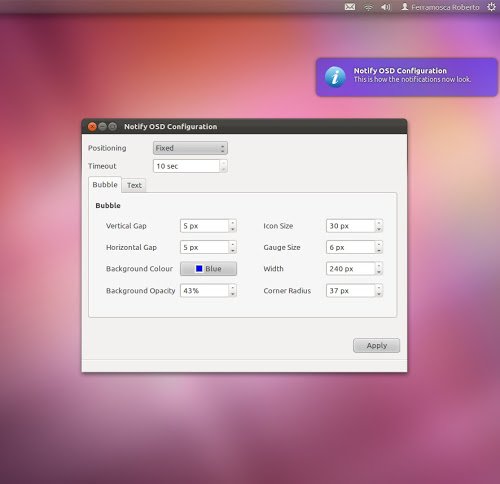Personalizzare Notify OSD di Ubuntu 11.10 Oneiric
Per chi non lo sapesse Notify OSD (Notify On Screen Display) è un sistema di notifiche realizzato da Canonical che permette la notifica degli eventi di maggior interesse per l’utente sotto forma di una “bolla” posizionata in alto a destra del nostro desktop. A differenza delle notifiche di default in GNOME le Notify OSD offrono una maggiore usabilità e bellezza grafica solo che di default non sono personalizzabili.
Per poter personalizzare le nostre Notify OSD è stato realizzato un semplice tool denominato NotifyOSD Config il quale ci permette di personalizzare la bolla cambiandone il colore dello sfondo e del testo, il font, il raggio dell’angolo della “bolla” e molte altre funzionalità.
NotifyOSD Config ci permette per esempio di intonare le notifiche con il nostro tema dando al nostro ambiente desktop un bel colpo d’occhio.
Ecco come installare NotifyOSD Config su Ubuntu 11.10 Oneiric.
Per installare NotifyOSD Config su Ubuntu 11.10 Oneiric è molto semplice grazie ai PPA dedicati basta semplicemente digitare da terminale:
sudo add-apt-repository ppa:leolik/leolik
sudo add-apt-repository ppa:nilarimogard/webupd8
sudo apt-get update
sudo apt-get install notify-osd notifyosdconfig
a questo punto basta dal Dash cercare NotifyOSD Config per avviarlo.
NotifyOSD Config ci permette solo di personalizzare la notifica non la posizione per cambiare di posizione la nostra notifica su Ubuntu 11.10 Oneiric basta avviare il terminale e digitare:
gsettings set com.canonical.notify-osd gravity [numero]
dove al posto del numero metteremo
1 – in alto a destra
2 – centro-destra
3 – in basso a destra
4 – in basso a sinistra
5 – centro-sinistra
6 – in alto a sinistra
per esempio vogliamo la “bolla” di notifica in basso a destra dovremo digitare:
gsettings set com.canonical.notify-osd gravity 3
e avremo la notifica in basso a sinistra.